Da biste registrirali račun portala javnih usluga i potvrdili svoj identitet, morate izvršiti sljedeće korake:
1.
Idi na portal
Da biste dobili pojednostavljeni račun, dovoljno je imati mobilni telefon ili email, što se mora potvrditi kodom prilikom registracije.
Prilikom registracije potrebno je navesti i prezime i ime koje će se koristiti za kontaktiranje informativna pisma iu sistemu
2.
Popunite podatke o ličnom profilu
Navedite svoje lične podatke (puno ime, SNILS, podaci o pasošu), a sistem će ih provjeriti pomoću državnih baza podataka, što osigurava nedvosmislenu identifikaciju građanina (u pravilu sve provjere ne traju više od deset minuta). 
3.
Potvrdite svoj identitet
Na osnovu rezultata provjere unesenih podataka o ličnom profilu, morate potvrditi svoj identitet
Najlakši način je da dobijete aktivacijski kod od servisnih centara.
Obratite se lično nekom od specijalizovanih servisnih centara
Da biste potvrdili korisnički nalog portala javnih usluga, morate dati pasoš građanina Ruska Federacija i uvjerenje o osiguranju obaveznog penzijskog osiguranja (SNILS).
ID potvrda
Stanovnici grada koji su prethodno prošli pojednostavljenu registraciju na portalu javnih usluga i naveli svoje lične podatke u "ličnom računu" mogu potvrditi svoj račun i dobiti pun pristup javnim službama u u elektronskom formatu.
Za potvrdu korisničkog naloga portala javnih usluga potrebno je dostaviti pasoš državljanina Ruske Federacije i potvrdu o osiguranju obaveznog penzijskog osiguranja (SNILS).
Servisni centri se nalaze u Nižnjevartovsku
Stavke za provjeru identiteta
Adrese servisnih centara u Nižnjevartovsku
(registracija i provjera identiteta na portalu javnih servisa)
GRADSKA UPRAVA NIŽNEVARTOVSK
Arhivsko odjeljenje
628606, Khanty-Mansiysk Autonomni Okrug - Jugra Autonomni Okrug, Nizhnevartovsk, Avenija Pobjede, 1
Odeljenje za opštinsku imovinu i zemljišne resurse
Odjeljenje za arhitekturu i urbanizam
628602, Khanti-Mansijski autonomni okrug - Jugra autonomni okrug, grad Nižnjevartovsk, ulica Musa Jalil, 14
Matični ured
628616, Hanti-Mansijski autonomni okrug - Jugra autonomni okrug, Nižnjevartovsk, avenija Pobedy, 18
Zemljišna uprava
628624, Hanti-Mansijski autonomni okrug - Jugra AO, Nižnjevartovsk, ul. Hanti-Mansijska, 40
Odjeljenje za stambenu politiku
628611, Hanti-Mansijski autonomni okrug - Yugra AO, Nižnjevartovsk, ul. Mira, 54a
Zavod za prirodne resurse i ekologiju
628609, Hanti-Mansijski autonomni okrug - Jugra AO, Nižnjevartovsk, ul. Maršala Žukova, 10
Odjeljenje za rad sa žalbama građana i pravnih lica
628602, Hanti-Mansijski autonomni okrug - Yugra AO, Nizhnevartovsk, Taezhnaya st., 24
Odeljenje za razvoj industrije i preduzeća
628609, Hanti-Mansijski autonomni okrug - Jugra autonomni okrug, grad Nižnjevartovsk, ulica Maršala Žukova, 38A
OKRUŽNA UPRAVA
Uprava regije Nizhnevartovsk
628600, Hanti-Mansijski autonomni okrug - Yugra AO, Nižnjevartovsk, Lenina ul., 6
ALFA-BANK dd
Kreditno blagajna "Sjever"
628615, Hanti-Mansijski autonomni okrug - regija Jugra, grad Nižnjevartovsk, ulica Čapaeva, zgrada 36, d. 36
AD "HIPOTEKARNA AGENCIJA JUGRA"
"Ugra Hipotekarna agencija", Nižnjevartovsk
628605, Hanti-Mansijski autonomni okrug - Jugra AO, Nižnjevartovsk, ulica 60 godina oktobra, 80A
AD "KHANTY-MANSI NPF"
Akcionarsko društvo "Hanti-Mansijski nedržavni penzioni fond"
628606, Khanti-Mansijski autonomni okrug - Jugra autonomni okrug, grad Nižnjevartovsk, ulica 60 godina oktobra, 12A, zgrada 3
AD CB "PRIOBE"
Jedinstveni biometrijski sistem
628616, Hanti-Mansijski autonomni okrug - regija Jugra, grad Nižnjevartovsk, ulica Prospekt Pobedy, zgrada 18a, 18a
BU "GRADSKA BOLNICA NIŽNEVARTOV"
Budžetska institucija Hanti-Mansijskog autonomnog okruga-Jugra "Gradska bolnica Nižnjevartovsk"
628609, Hanti-Mansijski autonomni okrug - Yugra AO, Nizhnevartovsk, blvd Komsomolsky, d. 2, soba a
BU "GRADSKA POLIKLINIKA NIZHNEVARTOV"
budžetska ustanova Hanti-Mansijskog autonomnog okruga - Ugra "Gradska poliklinika Nižnjevartovsk"
628606, Hanti-Mansijski autonomni okrug - Jugra AO, Nižnjevartovsk, ul. Neftjanikov, 9
KU "CENTAR ZA SOCIJALNA PLAĆANJA JUGRE"
Državna institucija Hanti-Mansijskog autonomnog okruga - Jugra ogranak "Centar za socijalna plaćanja Jugre" u gradu Nižnjevartovsku
628606, Hanti-Mansijski autonomni okrug - Jugra autonomni okrug, Nižnjevartovsk, ulica 60 godina oktobra, 1, zgrada a
MKU "NIŽNEVARTOV MFC"
MKU "Nižnjevartovsk MFC"
628616, Hanti-Mansijski autonomni okrug - Jugra AO, Nižnjevartovsk, ul. Mira, 25, zgrada 12
MOMVD RUSIJA "NIŽNEVARTOVSKI"
MOMVD Rusije "Nizhnevartovskiy"
628616, Hanti-Mansijski autonomni okrug - Jugra autonomni okrug, Nižnjevartovsk, Zaozerny proezd, 1
DOO "HKF BANK"
Poslovni prostor br. 86/01 Društva sa ograničenom odgovornošću Home Credit and Finance Bank
628606, Hanti-Mansijski autonomni okrug - Jugra autonomni okrug, grad Nižnjevartovsk, ulica Musa Jalil, 9
PJSC "BANK URALSIB"
PJSC "BANK URALSIB" Operativni ured "Nizhnevartovskiy", Jekaterinburg
628606, Hanti-Mansijski autonomni okrug - autonomni okrug Jugra, grad Nižnjevartovsk, ulica 60 godina oktobra, 10-B
PJSC "POCHTA BANK"
Centar za klijente u Nižnjevartovsku (MR "Ural")
628602, Hanti-Mansijski autonomni okrug - Jugra AO, Nižnjevartovsk, Lenina ul., 46, zgrada 46
Filijala banke u OPS 628602 (MR "Ural")
628602, Hanti-Mansijski autonomni okrug - Jugra autonomni okrug, grad Nižnjevartovsk, ulica Chapaeva, 5
Filijala banke u OPS 628609 (MR "Ural")
628609, Hanti-Mansijski autonomni okrug - Jugra autonomni okrug, grad Nižnjevartovsk, Lenina ulica, 16
Filijala banke u OPS 628615 (MR "Ural")
628615, Khanty-Mansi Autonomni Okrug - Jugra Autonomni Okrug, Nizhnevartovsk grad, Internacionalna ulica, 12B
Filijala banke u OPS 628616 (MR "Ural")
628616, Hanti-Mansijski autonomni okrug - Jugra autonomni okrug, grad Nižnjevartovsk, prospekt Pobedy, 21A
PJSC "SKB-BANK"
operativni ured "Nizhnevartovskiy"
628611, Hanti-Mansijski autonomni okrug - Jugra AO, Nižnjevartovsk, ul. Neftjanikov, 68, bl.
PJSC "SOVKOMBANK"
Sovcombank, Mini-kancelarija br.353
628609, Hanti-Mansijski autonomni okrug - regija Jugra, grad Nižnjevartovsk, ulica Mira, zgrada 38, kuća 38
PJSC BANKA "FC OTKRITIE"
PJSC Banka "FC Otkritie" TO 18 Nizhnevartovsk
628602, Hanti-Mansijski autonomni okrug - Jugra autonomni okrug, grad Nižnjevartovsk, ulica Čapaeva, 2
PJSC Banka "FC Otkritie" DO br. 2 u Nižnjevartovsku
628600, Hanti-Mansijski autonomni okrug - Jugra autonomni okrug, grad Nižnjevartovsk, ulica Maršala Žukova, 4a
PJSC CB "UBRIR"
Operativni ured "Nizhnevartovskiy" PJSC CB "UBRD"
628611, Hanti-Mansijski autonomni okrug - Jugra AO, Nižnjevartovsk, ul. Lenina, 15/2, 15/2
Ruska uprava MUP-a za Nižnjevartovsk
Odeljenje za migracije ruske Uprave MUP-a u Nižnjevartovsku
628616, Hanti-Mansijski autonomni okrug - Yugra AO, Nižnjevartovsk, ul. Mira, 23A
Odeljenje za registraciju i ispitivanje Državnog inspektorata za bezbednost saobraćaja Uprave Ministarstva unutrašnjih poslova Rusije za grad Nižnjevartovsk
628616, Hanti-Mansijski autonomni okrug - Yugra AO, Nižnjevartovsk, Industrijska ul., 49
Uprava Ministarstva unutrašnjih poslova Rusije za Nižnjevartovsk
Zašto nam je potrebna potpuna registracija na web stranici Državne službe? Kako bi se olakšao prijem mnogih dokumenata i na veliko korisne informacije bez dugih putovanja do nadležnih državnih organa, bez redova.
Na primjer, to može biti dobijanje pasoša sa elektronskim čipom (na 10 godina) ili bez čipa (na 5 godina), zamjena pasoša državljanina Ruske Federacije, zamjena vozačka dozvola zbog isteka roka važenja registracije Vozilo, zakazivanje termina kod doktora, u Kindergarten, u školu, kao i pitanja vezana za poreze itd.
1.
2.
3.
4.
5.
6.
7.
8.
9.
10.Procedura registracije na portalu državnih usluga naziva se i: registracija, registracija, registracija, kreiranje (kreiranje) ličnog naloga javnih usluga, elektronski ormar javne usluge, kreirajte svoj nalog, kreirajte nalog.
Kako se registrovati na web stranici Državne službe? Korak po korak instrukcije ispod uključuje 3 (tri) koraka:
- pojednostavljeni račun,
- standard i
- verifikovani nalog.
Da biste imali pristup svim funkcijama, morate proći kroz sva tri koraka i na kraju dobiti verifikovani nalog.
Prijava i lozinka s potvrđenog naloga na portalu državnih službi mogu se koristiti za ulazak na web stranicu PFR (Penzioni fond Rusije).
Drugim riječima, nakon što potvrdite svoj račun na web stranici državnih službi, možete koristiti isto korisničko ime i lozinku za ulazak na web stranicu PFR-a.
Trebat će vam e-mail ili mobilni telefon. Ako koristite e-mail za registraciju, onda će vam odgovarati bilo koji mail koji imate, odnosno bilo koji e-mail.
- Prilikom registracije na portalu državnih službi potrebno je da unesete svoju e-poštu.
- Nakon toga dalje naveden e-mail email se automatski šalje.
- Morate otići na svoju poštu,
- pronađi ovo pismo tamo,
- kliknite na link u pismu i time potvrdite da ste vlasnik ove pošte.
Ako nemate svoju poštu, možete je kreirati. Pisao sam detaljnije o tome kako kreirati nalog (mail) u Yandexu.
Umjesto pošte možete navesti broj svog mobilnog telefona. U tom slučaju bi vam mobilni telefon trebao biti pri ruci, jer će na vaš telefon automatski stići SMS sa kodom za potvrdu. Ovaj kod će se morati unijeti na web stranicu državnih službi kako biste potvrdili da ste vlasnik telefona.
Pojednostavljeni račun

Rice. 1 Početak registracije na web stranici Državne službe
1 i 2 na sl. 1 - Za registraciju unesite VLASTITI pravo prezime i VAŠE pravo ime. Moje prezime i ime, kao što je prikazano na sl. 1, NIJE potrebno unijeti.
Mobilni telefon je opcioni. Ako navedete broj mobilnog telefona, u budućnosti to može biti od velike pomoći različitih razloga odjednom će biti problema sa ulazom na web stranicu državnih službi. Broj mobilnog telefona je obično najlakši način za vraćanje pristupa.
3 na sl. 1 - nema grešaka, pažljivo kucamo VLASTITI e-mail. Ako unesete e-mail s greškom, tada će pismo za potvrdu vaše registracije na portalu državnih službi otići na pogrešno mjesto.
Pritiskamo plavo dugme"Registracija" (slika 1), pojavit će se sljedeća poruka:

Rice. 2 Poruka potvrde e-pošte
Nikada se ne treba odlagati duga kutija potvrda vaše registracije, kako se kaže, odradio posao, hodajte hrabro. Stoga odmah idemo na našu poštu i tamo tražimo pismo za potvrdu registracije na web stranici javnih usluga. Pismo će izgledati otprilike ovako:
Rice. 3 Pismo za potvrdu registracije na web stranici Državne službe
Otvaramo pismo za potvrdu registracije:

U pismu se posebno navodi:
“U vaše ime podnesena je prijava za registraciju Jedinstveni sistem identifikacija i autentikacija infrastrukture e-uprave.
Da biste dovršili registraciju, potrebno je potvrditi svoju email adresu i unijeti lozinku."
U ovom pismu (slika 4) kliknemo na dugu vezu, i time potvrđujemo da je email naš i da imamo pristup pošti.
Lozinka za javne usluge, na primjer
Ne biste trebali smisliti jednostavnu lozinku kao što je datum rođenja ili nešto poput 12345, ona se odmah provali. Bolje koristiti

Rice. 5.0. Koristimo generator za lozinku na web stranici državnih službi. Šifru je bolje zapisati u svesku.
- u generatoru iznad, označite kućice za korištenje brojeva, velika slova, mala slova i posebne simboli (crveni broj 1 na slici 5.0);
- postavite broj 8 kao dužinu lozinke (broj 2 na slici 5.0);
- kliknite na dugme "Kreiraj lozinku" (3 na slici 5.0);
- ne dobijamo jednu lozinku za državne usluge, već opcije lozinke koje možete izabrati. Usput, možete sami napraviti male izmjene predloženih lozinki. Bolje je zapisati lozinku ili je sačuvati, na primjer, u svom pretraživaču.
Predložene opcije su pouzdane, ali nemoguće je zapamtiti takvu lozinku ako je ne zapišete.

Rice. 5. Kreirajte lozinku za ulazak na web stranicu Državne službe
Jedna te ista lozinka se mora uneti 2 puta (slika 5) i kliknuti na plavo dugme "Završi". Pojavit će se poruka: “Registracija je uspješna. Za 3 sekunde bit ćete vraćeni na portal."
Ova lozinka se ponekad naziva ESIA kod, što znači lozinka za ulazak na portal državnih službi. Ne morate nikome reći o tome.
čestitam, prvi korak za registraciju u državnim službama je napravljen! Sada imate na portalu državnih službi pojednostavljeni račun... I postojao je pristup uslugama koje NE zahtijevaju obaveznu identifikaciju. Broj takvih usluga je ograničen.
Pristup informacijama o porezima, penzijama i većini drugih potrebnih usluga pojavit će se tek nakon potvrde identiteta, odnosno potrebna je potpuna registracija na web stranici Državne službe.
Portal državnih službi prenosi da:
Pojednostavljeno račun vam omogućava primanje referentnih i informativnih usluga.
Da biste dobili pristup dodatnim uslugama, nadogradite nivo svog računa popunjavanjem sljedećih polja u svom profilu:
- PUNO IME;
- pod;
– ;
- SNILS;
- podatke o pasošu.
Podaci će se provjeravati online (može potrajati od nekoliko sekundi do 5 dana) i moći ćete pristupiti Dodatne usluge: provjera saobraćajnih kazni, zakazivanje kod doktora, prijava zaštitni znak i mnogi drugiStandardni račun
Nakon unosa lozinke, sistem automatski prelazi na prozor „Popunjavanje i provjera ličnih podataka“ (Sl. 6).
Ako iz nekog razloga niste mogli odmah popuniti svoj profil, morat ćete posebno ući na portal državnih službi u svoj lični račun, a zatim popuniti svoj profil.
Da biste popunili ove podatke, trebat će vam:
- SNILS (potvrda o osiguranju Penzionog fonda Ruske Federacije) i
- pasoš,
preporučljivo ih je pripremiti unaprijed.
Usput, ako u svom profilu ipak odlučite da naznačite svoj mobilni telefon, onda ćete to morati prvo potvrditi ESIA kodom - ovo je vaša lozinka za ulazak na web stranicu Državne službe, a zatim se na vaš SMS kod šalje mobilni telefon za potvrdu.

Rice. 6 (kliknite za povećanje). Popunjavanje i provjera ličnih podataka na portalu državnih službi prije provjere identiteta
- 1, 2, 3 na sl. 6 - ispisujemo svoje prezime bez grešaka, naše ime i patronim, ako ih ima;
- 4 na sl. 6 - kliknite na trougao u polju 4. U meniju koji se pojavi kliknite na "Muški" ili "Ženski";
- 5 na sl. 6 - kliknite na mali kalendar, odaberite mjesec, datum i godinu rođenja. Datum rođenja može se unijeti samo pomoću kalendara. Ne možete ga kucati ručno "sa tastature";
- 6 na sl. 6 - mjesto rođenja se upisuje kako je naznačeno u pasošu;
- 7 na sl. 6 - SNIL - skraćenica za "Broj osiguranja ličnog računa pojedinca", koju izdaje Penzioni fond (PFR). Ispod na sl. 7 pokazuje gdje u uvjerenju o osiguranju Penzionog fonda tražiti svoj SNILS;

Rice. 7 Gdje tražiti SNILS
- 8 na sl. 6 - državljanstvo se može unijeti klikom na mali trougao u polju 8. Pojavit će se meni u kojem treba kliknuti na odgovarajuću opciju;
- 9 na sl. 6 - kliknite na trougao u polju 9. Izaberite identifikacioni dokument iz menija koji se pojavi;
- 10 na sl. 6 - štampamo seriju i broj pasoša ili drugog ličnog dokumenta. Unesite sve brojeve (serija i broj) u redu, bez razmaka, na primjer, 4008123456;
- 11 na sl. 6 - datum izdavanja dokumenta se bira pomoću malog kalendara u polju 11;
- 12, 13 na sl. 6 - upisati "Izdao" i šifru parcele tačno onako kako je napisano u pasošu ili drugom ličnom dokumentu;
- 14 na sl. 6 - Nakon unosa podataka, ponovo sve provjeravamo, nakon čega kliknemo na plavo dugme "Nastavi".
Pojavit će se prozor (kliknite na sliku 8 za povećanje):

Rice. 8. Obavijest da je provjera ličnih podataka u toku
Provjera ličnih podataka za portal državnih službi odvija se u Penzioni fond RF i FMS RF (Feder migraciona služba). Može potrajati nekoliko minuta, au nekim slučajevima i do 5 dana. Ako ne želite da čekate kraj provjere, stranica se može zatvoriti. Obavijest o završetku provjere dobit ćete e-mailom, odnosno e-mailom.
Ako ne zatvorite stranicu i sačekate do kraja provjere, onda se nakon toga u prozoru na sl. 8, pojaviće se poruka "Provjera vaših ličnih podataka je završena" i dugme "Ponovo unesite".
Ako zatvorite stranicu, moći ćete nastaviti rad sa portalom državnih službi koristeći vezu u pismu koje će vam doći na e-mail nakon završetka provjere.
Verificiran račun za potpunu registraciju
Potpuna registracija državnih službi bit će pribavljena tek nakon potvrde identiteta. Prvo donosimo odluku o tome koji ćemo način provjere identiteta izabrati od tri opcije koje su ponuđene na stranici. Kliknite na sl. 9 da biste ga uvećali, drugi kliknite na sl. smanjuje ga.

Rice. 9 Dokaz o identitetu javnih usluga
Broj 1 na sl. 9 – „Prijavite se lično. Potvrda u trenutku posjete nekom od servisnih centara." Više o ovoj metodi pročitajte u nastavku, ja sam odabrao ovu opciju.
Potvrda identiteta sa kodom iz pisma ruske pošte
Broj 2 na sl. 9 - "Primite potvrdni kod pismom".
Kod će vam biti poslan preporučenom poštom putem pošte Rusije.
Prije nego što odaberete ovu metodu, vrijedi imati na umu sljedeće informacije sa službene web stranice Državnih službi:
„Pažnja! Za potvrdu preporučujemo da se lično obratite! Skrećemo vam pažnju da pomoću koda za potvrdu identiteta iz pisma NEĆETE moći pristupiti ličnom računu poreskog obveznika na portalu nalog.ru. Takođe, pismo će se morati primiti u pošti.
Usluga je besplatna.
Prosječno vrijeme isporuke je oko dvije sedmice.
Ponovno slanje verifikacionog koda moguće je najkasnije 30 dana kasnije."Ako odaberete opciju s potvrdnim kodom slovom, tada, kao što se može vidjeti na sl. 9, treba da unesete svoju poštansku adresu sa poštanskim brojem i kliknete na plavo dugme "Dostavi". Ako ste zaboravili indeks, kliknite na link “Ne sjećate se indeksa?”.
Opcija s kodom za potvrdu znači da u poštansko sanduče poštar će baciti obavijest da je stiglo ovjereno pismo. Zatim ćete sa ovom obavještenjem i pasošem morati otići u poštu da dobijete ovjereno pismo. A zatim unesite primljeni kod za potvrdu na web stranici državnih službi. Ako se obavijest izgubi ili pismo ne stigne, morat ćete ponovo naručiti prijem koda za potvrdu najkasnije 30 dana nakon prve prijave u državnim službama za dobijanje koda.
Kao što vidite, i dalje morate ići u poštu sa pasošem, iako vam poštar može ubaciti pismo u poštansko sanduče. Odlučio sam da će lakše i brže otići pravo u poštu s pasošem i provjeriti svoj identitet. Istina, ne može svaka pošta to učiniti, detaljnije u nastavku.
Potvrda identiteta u MFC-u, Rostelecomu i korištenjem CEP-a
U gradovima gdje postoji MFC ( Multifunkcionalni centri) ili uredima Rostelecoma, možete dobiti kod za potvrdu ako odete lično.
Ako ne možete unijeti kod za potvrdu primljen u MFC-u ili Rostelecom-u na web-stranici državnih službi, tada
CEP je skraćenica za " Kvalifikovani elektronski potpis».
Broj 3 na sl. 9 - kao što vidite, potvrda identiteta u državnim službama može se prenijeti pomoću elektronski potpis na USB fleš disku ili UEC (univerzalni elektronska kartica). Izdavanje UEC kartice i njeno izdavanje su besplatni za sve građane Ruske Federacije. Omogućava vam korištenje državnih, općinskih i komercijalnih usluga na mreži, u elektronskom obliku.
Prednost opcije sa elektronskim potpisom CEP-a je u tome što se radi o trenutnoj potvrdi identiteta u državnim službama, kao i u činjenici da neki servisi zahtevaju od korisnika elektronski potpis. Nedostatak je potreba za izdavanjem i primanjem elektronskog potpisa ili univerzalne elektronske kartice.
Potvrda ličnim pojavljivanjem u ruskoj pošti
Možda se čini da je dovoljno uzeti pasoš i otići u svoju rodnu poštu. Ali to nije slučaj. U julu 2015. godine prestao je ugovor između ruske pošte i Rostelekoma i od tada sve pošte nisu uspjele sklopiti novi ugovor... Stoga, prvo morate potražiti poštu u Rusiji ili podružnicu Rostelecoma, gdje pružaju takvu uslugu kao što je potvrda identiteta za portal državnih usluga.
Kada se registrujete na Državnim službama i odaberete opciju potvrde "Prijavite se lično" (1 na slici 9), tada web stranica državnih službi automatski nudi dostupne opcije za vašu lokaciju: prva je najbliža opcija, a zatim udaljenije opcije.
Pažnja! Ima smisla potvrditi svoj identitet samo ako ste popunili profil na web stranici državnih službi, prošli njegovu verifikaciju i imate standardni račun. Sa pojednostavljenim računom, nema smisla provjeravati svoj identitet, ništa neće raditi.
Da biste potvrdili svoj identitet, potrebno je da sa sobom ponesete pasoš.
U pošti (ili u uredu Rostelecoma) mora se reći da morate potvrditi svoj identitet na portalu državnih usluga. Nakon toga mi je dat komad papira (sl. 10, klikni na sliku. da je uvećaš), u koji moram napisati u dva primjerka:
- prezime,
- vrstu dokumenta i njegov broj,
- datum,
- potpis.

Rice. 10 Obrazac za potvrdu identiteta izdat poštom
Poštar provjeri pasoš, pogleda na kompjuteru da imate standardni nalog na portalu državnih službi i klikne na nešto. Potvrda e-mailom i sms-om se odmah šalje na Vaš mobilni telefon. Na primjer, nisam imao vremena da se odmaknem od prozora u Ruskoj pošti, kada sam čuo SMS poruku, također sam pomislio da je potrebno, kako brzo sve funkcionira.

Rice. 11 (kliknite na sliku za uvećanje). Puna registracija javnih servisa: Poruka na e-mail o potvrdi naloga.
Potpuna registracija javnih službi je sada završena!
Kako ući u državne službe nakon registracije
Registracija na portalu državnih službi vrši se jednokratno. Nakon toga, trebat ćete samo ući na stranicu, ali ne i registraciju.

Rice. 12 (kliknite na sliku za uvećanje). Dugme "Prijava" na državne službe
Kliknemo na dugme "Prijava", dobijamo:

Rice. 13 Unosimo telefon ili poštu, kao i potrebnu lozinku za ulazak u državne službe
Nakon unosa telefona ili maila (e-maila), kao i lozinke, automatski ulazite u svoj lični nalog, o čemu će elokventno svjedočiti prezime u desnom gornji ugao na web stranici državnih službi (slika 14).
Kako napustiti web stranicu Državne službe

Rice. 14 Dugme za napuštanje web stranice državnih službi
Morate napustiti portal državnih usluga NE preko crvenog krsta u vašem pretraživaču, već uz pomoć namensko dugme Izlaz (sl. 14). Nalazi se u gornjem desnom uglu na web stranici državnih službi, pored vašeg prezimena.
Ako pomerite miša na dugme (zaokruženo crvenim okvirom na slici 14), pojaviće se iskačući natpis „Izlaz“. Kliknite na ovo dugme, izađite - ovo je ispravan izlaz sa sajta državnih službi.
Gdje se obratiti?
Prilikom prelaska na provjereni račun na web stranici državnih službi, neki korisnici imaju problema, na primjer, da takav SNILS već postoji, a ima i dovoljno drugih problema. Gdje se obratiti u takvim situacijama?
U takvim slučajevima trebate kontaktirati podršku na web stranici državnih službi, jer se tamo pohranjuje baza podataka s podacima o korisnicima. Zaposleni na sajtu Državne službe mogu pogledati svoju bazu podataka, šta je problem ovog ili onog klijenta. Najvjerovatnije, zaposlenik državnih službi može odmah riješiti problem ili, do najmanje, predložiti neki izlaz.
Koordinate podrške ( povratne informacije) dostupan je na web stranici državnih službi, ispod, u podrumu stranice. Da ih ne bih tražio, u nastavku dajem ove kontakte:
Povratne informacije na web stranici državnih službi putem e-pošte: [email protected]
Ako pišeš email, opišite svoju situaciju što je moguće detaljnije kako biste bili ispravno shvaćeni i pomogli u rješavanju problema.
Može poziv Gosuslugi, odaberite opciju koja Vama odgovara:
8 800 100-70-10 – besplatni telefon u RF,
7 499 550-18-39 - za stanovnike Moskve ili po tarifama operatera,
115 (za pozive sa mobilnih telefona) - besplatno u Ruskoj Federaciji.
Takođe uključeno poznavanje rada na računaru:
Dobijajte najnovije članke o računarskoj pismenosti direktno u inbox.
.
Već više 3.000 pretplatnika21. vek je i morate u potpunosti iskoristiti "zemiće" na internetu. Jedan od njih dobija javne usluge... A za ovo nam je potrebno registracija na web stranici državne službe. Instrukcijeće biti riječi u nastavku, ali za sada malo opće informacije.
Jedinstveni portal stanje i komunalne službe ili kako se još zove e-uprava Otvoren je 15. decembra 2009. godine i namijenjen je pružanju državnih usluga građanima Ruske Federacije u elektronskom obliku. Prosto rečeno, da vas i mene spasim od stajanja u redovima, na primjer, da dobijete neki papir od državnih organa.
Najpopularnije javne usluge dostupne nakon registracije na stranici
- dobijanje informacija o kaznama koje izdaje saobraćajna policija za saobraćajni prekršaj;
- dostavljanje dokumenata na (slijedite link - postoji uputstvo o ovom pitanju)
- provjera statusa pojedinca lični račun u Penzionom fondu;
- provjera prisutnosti poreskih dugova (pročitajte upute "");
- registracija - registracija vozila;
A sada takve vrste usluga kao što su plaćanje stambeno-komunalnih usluga i zakazivanje pregleda dobivaju sve veći zamah. I sve to bez napuštanja svog doma!
Načini registracije na web stranici javnih službi
- koristeći broj osiguranja individualnog ličnog računa (SNILS) u Penzionom fondu (u ovom slučaju, moraćete da dobijete aktivacioni kod za javne usluge - do redovna pošta ili u Rostelecom-ovim uredima za prodaju i korisničku podršku);
- korištenjem elektronskog potpisa snimljenog na digitalni mediji(može se kupiti u prodajnim i korisničkim uredima Rostelecoma);
Što se tiče druge metode i ureda Rostelekoma, ne mogu dati nikakve upute, jer me ovo jednostavno nije zanimalo, ali hajde da detaljno analiziramo prvu običnom poštom.
Za početak, trebali biste imati pri ruci: lični pasoš, SNILS i adresu e-pošte. Ako još niste započeli e-poštu, požurite da to učinite na mom blogu postoji instrukcija: "" Kako kreirati e-poštu na mail.ru i yandex.ru ". Koristite pretragu na sajtu i čitajte.
Registracija na web stranici državne službe. Instrukcije
Prije svega idite na adresu: https://www.gosuslugi.ru/, u prozoru koji se otvori prvo odaberite lokaciju ako ne odgovara vašoj. Obično se automatski određuje kada uđete na portal javnih servisa, ali će tu biti glavni grad vašeg regiona ili regiona, a možda i natpis "Izaberite regiju". Ukratko, ako sistem nije identificirao, kliknite na ovo mjesto:
Samo stavite tačku na iskačući prozor na "Detektuj automatski" i "Sačuvaj":

Da ne bi došlo do pogrešnog tumačenja registracije na sajtu javnih servisa, odmah ću uneti neka pojašnjenja. Naime, računi su tri vrste:
- Pojednostavljeno.
- Standard.
- Potvrđeno.
Ovdje će, ovisno o vrsti vašeg računa u javnim servisima, neke usluge biti dostupne ili nedostupne. Na primjer, pojednostavljeni (praktički se ne razlikuje od standardnog) omogućava samo plaćanje stambeno-komunalnih usluga, zakazivanje pregleda kod liječnika i još neke beznačajne sitnice. Pa, potvrđeni već pruža sve "što ti srce poželi".

Korak 1. Predregistracija ili pojednostavljeni račun javnih usluga.
Ovdje nema ništa komplikovano, popunite potrebna polja i kliknite na "Registracija":

Ako ste pogriješili s brojem mobilnog telefona, možete "Promijeniti podatke". Unesite kod koji će doći putem SMS-a. Ako niste čekali SMS, što se često dešava kod državnih službi, kliknite na "Pokušaj putem e-pošte" i slijedite link u pismu koje ste dobili od portala. Ako ste čekali, unesite, a zatim na "Nastavi":

Smišljamo i dvaput upisujemo lozinku, kliknemo na "Završi":

Primamo čestitke nakon čega ćemo odmah biti vraćeni nazad na portal i na tome je prva tačka uputstva završena:

Ali ne žurite se radovati. Samo ste prošli predregistracija... I to pojednostavljeni račun a to znači u u cijelosti najpopularniji javni servisi se ne mogu koristiti! Zato budite strpljivi, a najvjerovatnije ne jedan dan i idite potpuna registracija, odnosno učiniti verifikovani nalog b.
Korak 2. Popunjavanje ličnih podataka prilikom registracije na portal javnih servisa.
Dakle, ulazimo u vaš lični račun. Usput, dešava se da se otvori prozor i tamo gdje ste unijeli broj telefona ili e-mail, iznenada se pojavi natpis "SNILS". Ponekad se ljudi izgube, ali u tome nema ništa loše. Odmah ispod, u redu "Prijavite se sa:" kliknite na link "Telefon/pošta" i sve će doći na svoje mjesto:
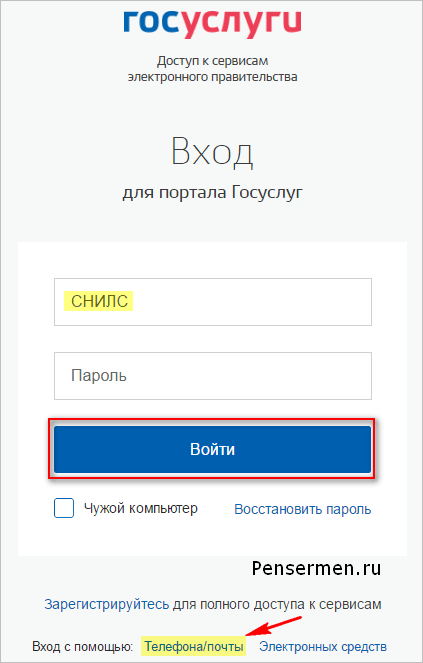
Ušli smo. Vidimo naše lične podatke, kliknemo "Uredi" ", ako je potrebno, uredimo i sačuvamo. Ili odmah kliknite na "Popuni profil":


Usput, možda ćete to odmah otkriti informativni prozor... Pa, ovdje i bez ikakvih uputa je jasno - odmah pritisnemo "Potvrdi", a zatim prema razrađenoj shemi kao gore:

Da biste potvrdili, morat ćete unijeti SNILS u donje polje. Ako neko ne zna šta je to, izgleda ovako:
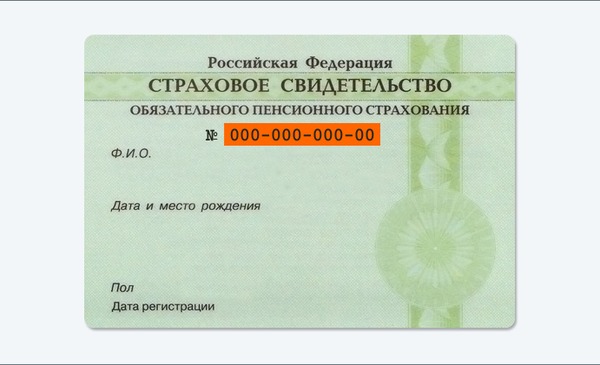
Nakon popunjavanja i čuvanja ličnih podataka, oni se šalju na automatska provera... Dakle, tačka broj 2 instrukcije je iza.
Korak 3. Provjera unesenih podataka prilikom registracije na web stranici javnih servisa.
Dok vaše podatke provjeravaju Penzioni fond Ruske Federacije i Federalna služba za migracije, ponekad može proći dosta vremena i sljedeća slika će visjeti na web stranici državnih službi:

Čim se verifikacija završi, dobićete SMS ili e-mail, obaveštenje će biti prikazano na sajtu i već ćete imati standardni nalog:


Čestitam još jednom i vidi pristupačne usluge Dakle, treći paragraf uputstva je završen.
Ostaje samo provjeriti identitet. To se nekada zvalo aktivacija.
Korak 4. Uputstvo za provjeru identiteta za web stranicu javnih servisa.
Pritisnite dugme "" Potvrdi":

i vidimo sledeće:

Kao što možete vidjeti sa slike, državne službe nude tri načina potvrde. "Lično u servisu" je najmanje atraktivna opcija. "Elektronski potpis ili UEC" je vjerovatno najbrži. Većina popularan način za stranicu "" Preporučenom poštom poštom Rusije ". Ako kliknete na sliku sa ovim natpisom, moraćete da ispunite obrazac koji se otvara ispod nje i kliknete na dugme "Naruči pismo":

Nakon toga otvorit će se stranica sa vašim ličnim podacima, samo će se dodati još jedan prozor sa informacijama. Nešto ispod je prikazano.Na ovom uputstvu za naše glavne radnje na sajtu javnih servisa možemo smatrati da su završene. Ostaje sačekati pismo. Obično obavijest o prijemu preporučeno pismo dolazi najkasnije dvije sedmice nakon potvrde identiteta na stranici.
Nakon što ste primili pismo, morate unijeti kod naveden u njemu u polje na glavna stranica Vaših ličnih podataka lični račun, ili na stranici državnih službi da potvrdite svoj identitet, nakon što kliknete na "Potvrdi":

Nakon unosa koda, pojavit će se prozor za potvrdu računa i sve dostupne državne usluge na portalu će vam postati dostupne:

To je sve. Nadam se ovome uputstvo za registraciju na web stranici javnog servisaće vam biti od koristi.
Sretno ti! Vidimo se uskoro na stranicama PenserMen bloga.
Glavna prednost web stranice javnih usluga je činjenica da ne morate stajati u redovima i napuštati svoj dom da biste izvršili određenu operaciju. Ako ste se prvi put susreli sa ovim portalom, morate se registrirati na njemu. U ovom članku ćemo proći kroz sve korake registracije korak po korak i lako ih možete ponoviti.
Sve Računi dijele se na standardne i potvrđene. Standardni status dobit ćete ga odmah nakon registracije i gotovo sve funkcije stranice će vam postati dostupne. Ali postoje oni za koje je potreban potvrđen status. To uključuje. Ali hajde da ne pretjeramo i pogledajmo sve po redu.
Registracija pojedinca na portalu javnih usluga
Prije nego što pređemo na proces registracije, želimo da vas podsjetimo da će za to biti potreban vaš pasoš i potvrda o obaveznom penzijskom osiguranju (SNILS).
1) Otvorite stranicu https://www.gosuslugi.ru i kliknite na dugme "registriraj".

2) Unesite svoje pravo prezime, ime, mobilni telefon i email adresu.

3) U sljedećem koraku, na vaše mobilni telefon dobićete SMS poruku sa kodom za potvrdu. Mora se unijeti u obrazac ispod. Sada kliknite na dugme "potvrdi".

4) Nakon toga, potrebno je da smislite lozinku i unesete je dva puta u prozor koji se pojavi. Ovo je potrebno kako bi se isključila greška lozinke. Njega ćete svaki put unijeti na portal javnih servisa.

5) Sada će sistem tražiti da unesete podatke o pasošu i broj potvrde o osiguranju. Ovo je potrebno uraditi samo jednom, a ubuduće će se ovi podaci automatski unositi prilikom rada na vašem ličnom računu.

6) Poništite izbor "bez srednjeg imena" i unesite svoje prezime, ime i prezime. Odaberite svoj spol i popunite podatke o datumu i mjestu rođenja. Osim toga, navedite svoje državljanstvo.

7) Vaš pasoš se koristi kao dokument kojim se dokazuje vaš identitet. Unesite njegov serijski i broj, kao i podatke o tome kada i od koga vam ga je izdao. U zadnjem redu morat ćete unijeti SNILS broj, koji izgleda ovako:

Kada unesete sve ove podatke, kliknite na dugme sačuvaj.

8) Sada ćete biti odvedeni na svoj lična stranica na portalu javnih servisa i na desnoj strani bit će prikazane informacije o provjeri vaših podataka.

To će trajati ne više od 15 minuta, jer će sistem tražiti vaše podatke od Penzionog fonda i Federalne službe za migracije. Osvježite stranicu nakon nekog vremena i bit će vam čestitati na uspješnom završetku ovog koraka.

Kao što smo ranije rekli, neke transakcije će zahtijevati dokaz identiteta. To se može učiniti lično u servisnom centru naručivanjem pisma ili elektronskim potpisom.

9) Ako želite da potvrdite identitet servisnog centra, kliknite na "pronađi servisni centar" i sistem će automatski prikazati najbliži vama. Kliknite na jednu od plavi krugovi i vidjet ćete adresu poslovnice i radno vrijeme.

Ne zaboravite ponijeti pasoš čije ste podatke unijeli u prethodnim koracima.
10) Drugi način da potvrdite svoj identitet je naručiti pismo koje će vam biti dostavljeno u roku od dvije sedmice. Jedini nedostatak ove metode je nemogućnost pristupa sajtu nalog.ru.

Ako ne planirate koristiti gore navedenu stranicu, tada popunjavamo podatke o vama poštanska adresa i predstaviti poštanski broj Vama najbliža pošta.

11) Treći način provjere identiteta pretpostavlja da imate ključ za svoj elektronski potpis. Sistem će od njega tražiti da se poveže sa računarom.

Kao što vidite, nema ništa teško u registraciji na portalu javnih servisa. Pokušali smo detaljno opisati svaki korak koji možete lako ponoviti. Ako i dalje imate pitanja, postavite ih u komentarima.



